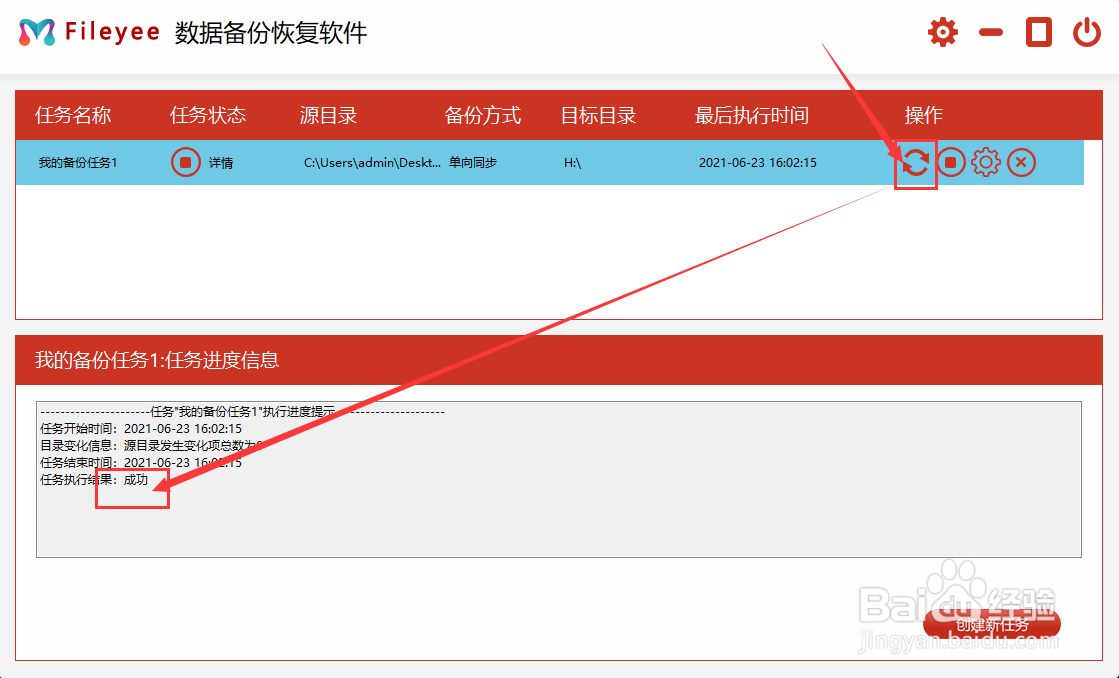1、步骤1:创建备份任务打开FlieYee数据备份恢复,选择源文件夹、目标文件夹。源文件夹即为电脑中需要备乍鋈继琪份的文件夹,目标文件夹就是U盘中需要同步过去的文件夹。设置备份方式,一般推荐使用单向同步,这样电脑中的文件任何操作均会自动同步至目标文件。

2、步骤2:设置备份属性点击设置,设置备份属性,这里主要是设置备份方式,时间周期、是否需要过滤不必要的文件比如空文件夹等。还有如果备份失败,那么是否需要重启备份等。这个根据自己的实际需求进行设置即可。

3、步骤3:刷新开启备份创建任务完成后,进入任务管理中心,点击刷新按钮,即可开启首次备份刷新。底下可查看任务执行进度状态,一般文件同步完成后,会有执行结果:成功。说明文件同步备份成功。